Почти два года использую MacBook Air на M1, который всё это время приятно удивляет своей автономностью. При моей манере использования он не разряжается вплоть до конца рабочего дня, поэтому даже блок питания в офис беру не так часто.
Впрочем, если хорошо постараться, аккумулятор даже такого ноутбука можно разрядить достаточно быстро. Для этого в фоне должны работать тяжёлые неадаптированные приложения, а яркость экрана нужно постоянно держать на максимуме.
Собрал 19 важных правил, которые помогут максимизировать время автономной работы MacBook. Все проверены годами опыта.
1. Обновите операционную систему macOS, но не ставьте беты
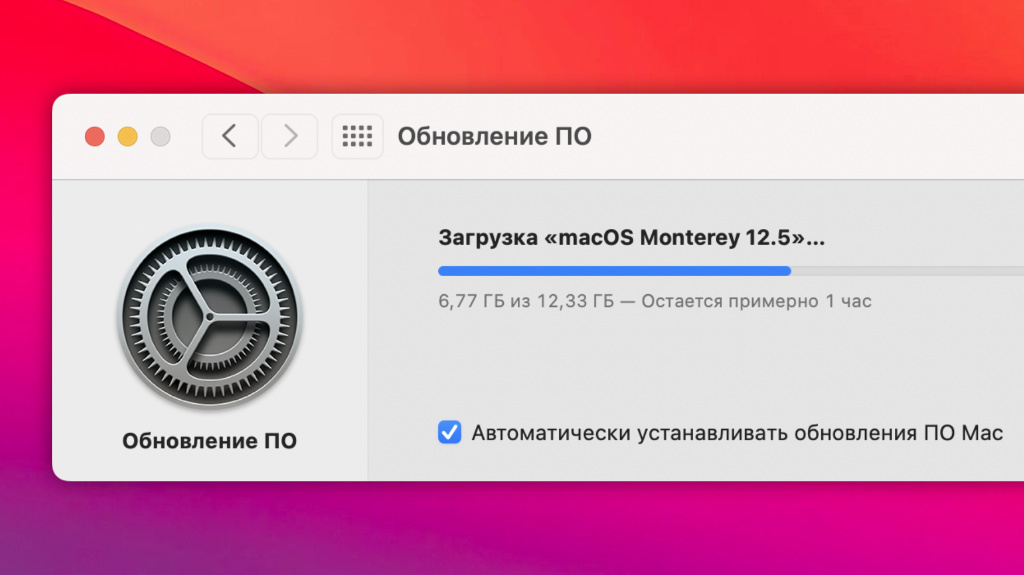
Актуальная версия системы — залог стабильной и длительной работы
▶︎ Что сделать: проверьте доступные апдейты в меню «Системные настройки» → «Обновление ПО».
В новых версиях системы обычно исправлены критические проблемы, которые могут, в том числе, влиять и на время автономной работы устройства.
Впрочем, прежде чем обновляться, лучше почитать отзывы про очередной релиз. Не помешает убедиться, что всё хорошо.
Тестовые версии системы же можно ставить только на свои страх и риск.
2. Откажитесь от неадаптированного под Apple Silicon софта
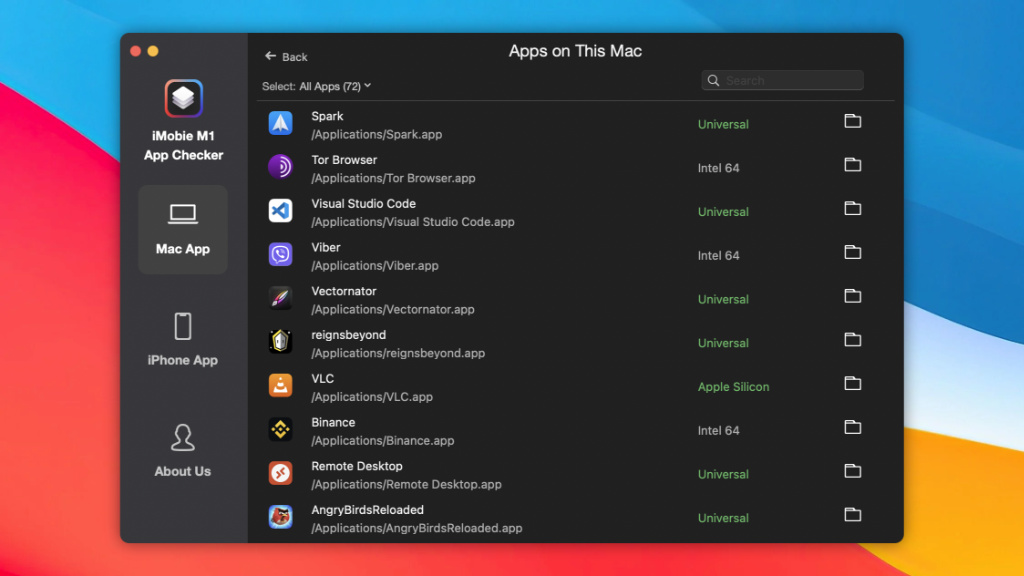
Нужен либо универсальный, либо специально адаптированный софт
▶︎ Что сделать: для этого можно использовать бесплатную утилиту iMobie M1 App Checker.
Неадаптированный софт сильнее напрягает железо, что далеко не самым лучшим образом сказывается на времени автономной работы.
3. Замените все ресурсоёмкие приложения энергоэффективными
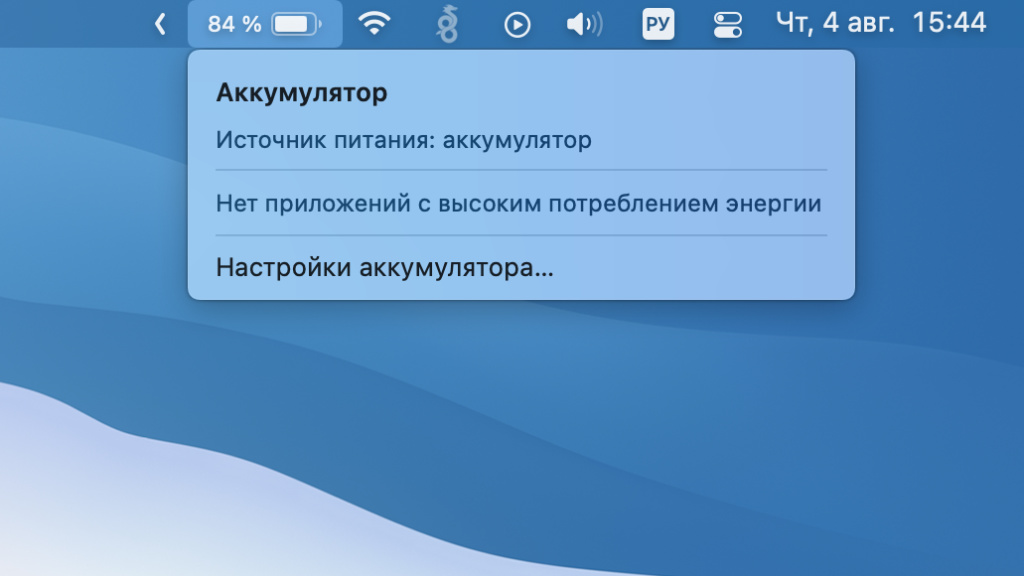
Вот здесь у многих обычно появляются Google Chrome и абсолютно все приложения Adobe
▶︎ Что сделать: проверьте — самые прожорливые приложения обычно отображаются в выпадающем списке аккумулятора в строке меню.
Вместо сложных неповоротливых приложений лучше использовать простые специализированные утилиты.
4. Закройте все лишние приложения, которые сейчас работают
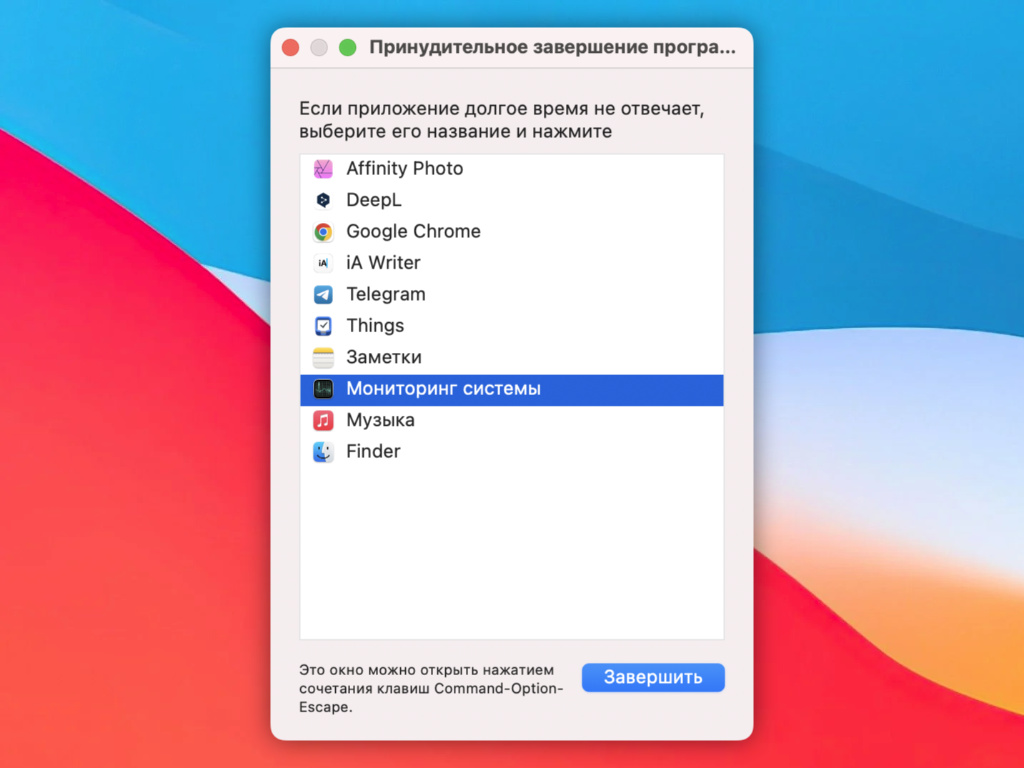
«Мониторинг системы» использовать для этого не так уж целесообразно
▶︎ Что сделать: приложения более чем достаточно закрыть из меню «Завершить принудительно».
Не думаю, что есть смысл лопатить процессы в «Мониторинге системы» — хватит и меню «Завершить принудительно».
5. Удалите лишние программы из меню автоматического запуска
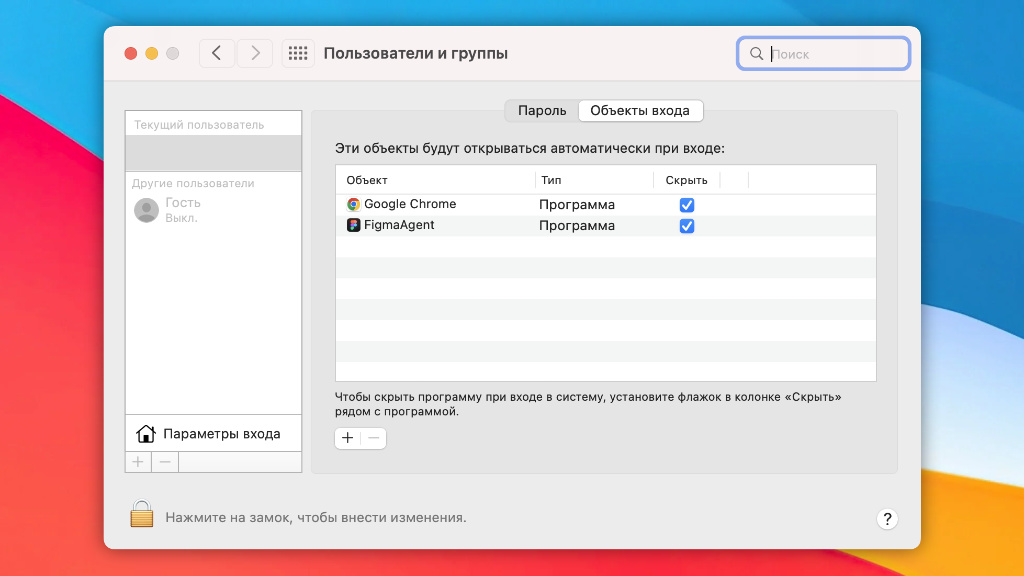
Вот так лично у меня выглядит соответствующий раздел после очистки
▶︎ Что сделать: проверьте список в меню «Системные настройки» → «Пользователи и группы» → «Объекты входа».
Сюда пытаются залезть даже самые бесполезные утилиты. Проверяйте этот раздел регулярно.
6. Сильно ограничьте число активных уведомлений для приложений
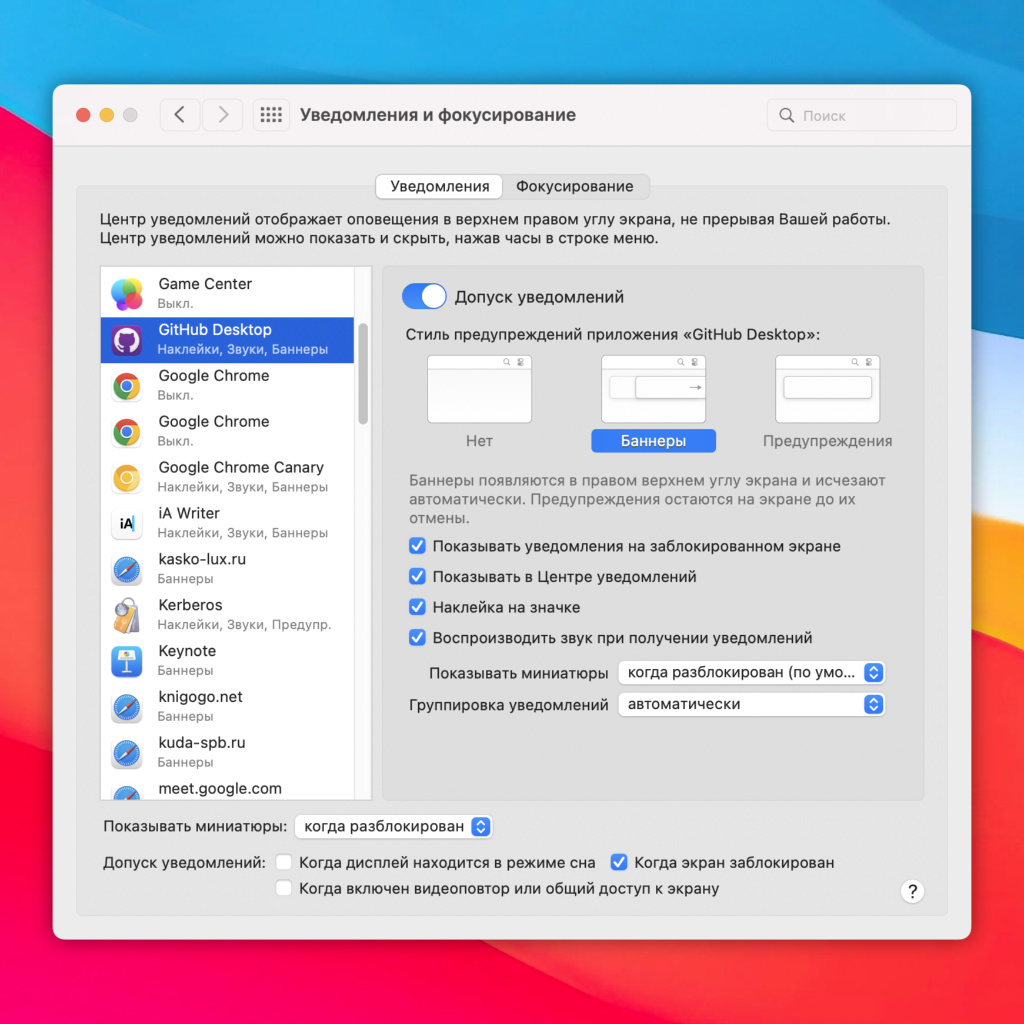
Оставьте сообщения только от самых важных приложений
▶︎ Что сделать: уберите лишнее в разделе «Системные настройки» → «Уведомления и фокусирование».
Каждое уведомление представляет собой запрос на передачу данных из сервера на компьютер и обратно.
При их большом числе время автономной работы неизбежно понизится.
7. Ограничьте доступ приложений к активному контролю геолокации
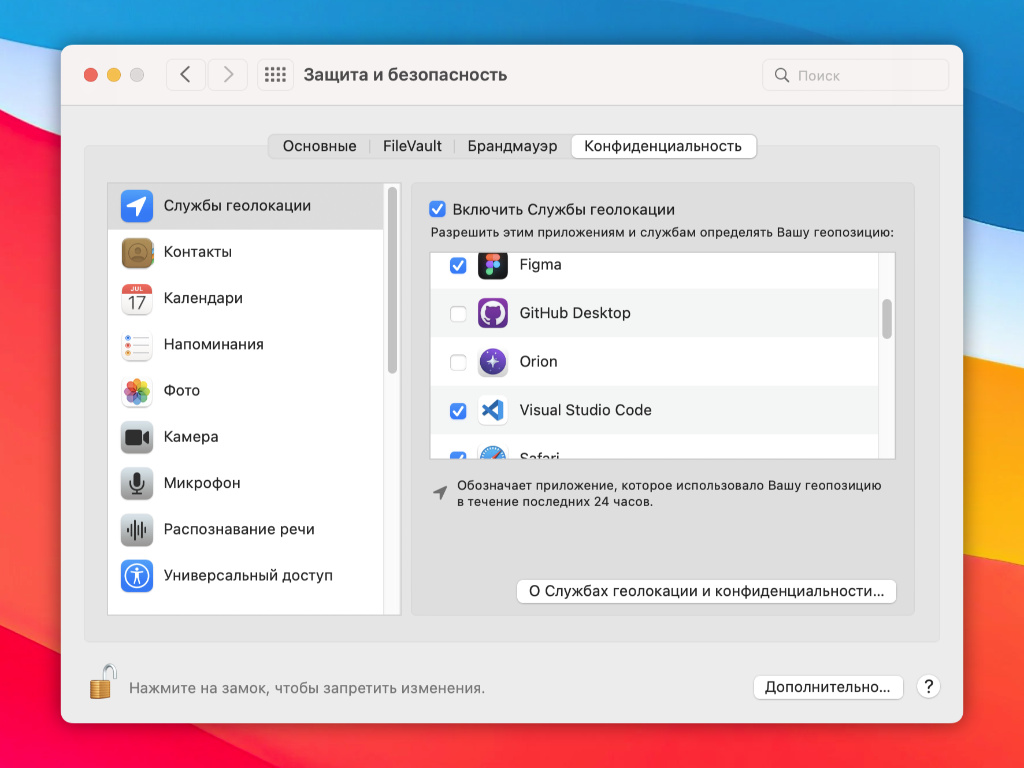
Службы GPS разряжают любое портативное устройство очень неслабо
▶︎ Что сделать: проверьте раздел «Системные настройки» → «Защита и безопасность» → «Службы геолокации».
Чем у меньшего числа приложений есть доступ к контролю местоположения, тем лучше для автономности.
8. Откажитесь от всех бесполезных виджетов из бокового меню
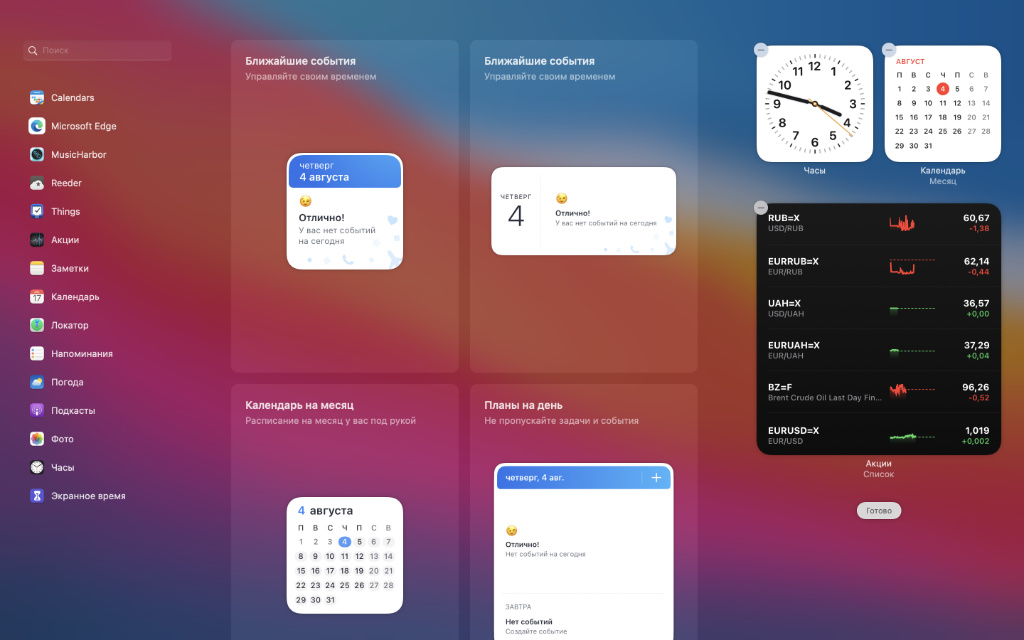
В них минимум полезной информации, но энергии на их обслуживание обычно нужно очень немало
▶︎ Что сделать: нажмите на часы в правом верхнем углу экрана, выберите вариант «Изменить виджеты» и избавьтесь от всех лишних.
Виджеты в текущей macOS вообще реализованы крайне несуразно. Поэтому разработчики не спешат создавать их для своих приложений.
9. Всегда закрывайте абсолютно все лишние вкладки в браузере
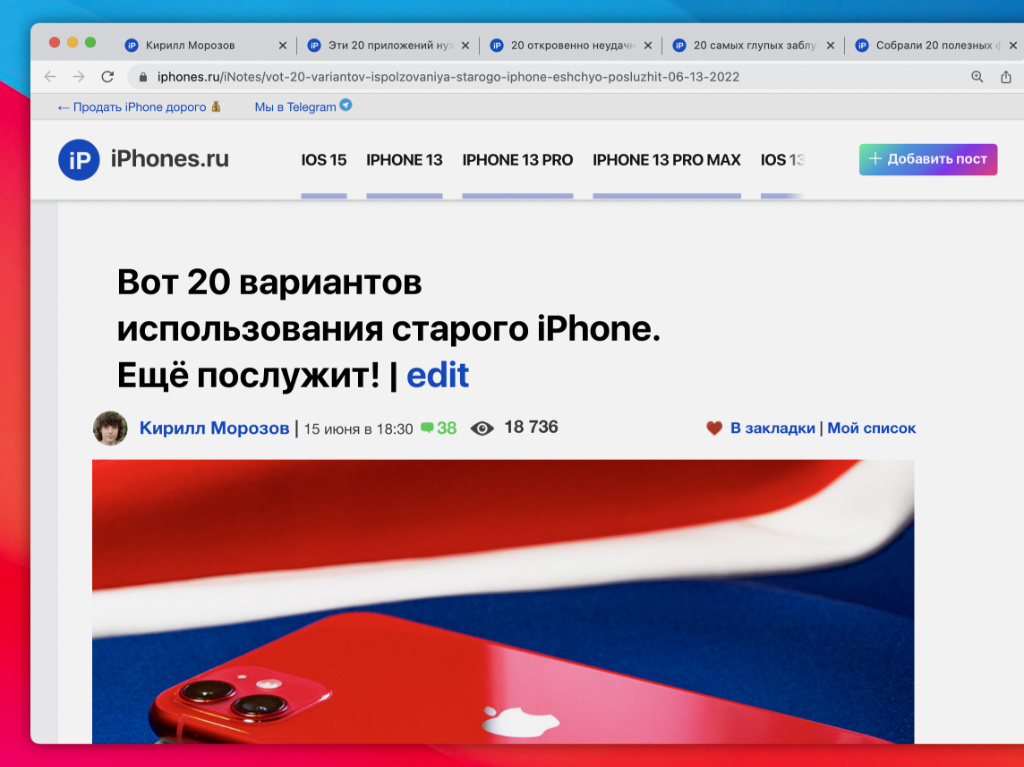
Каждую вкладку в браузере стоит начать воспринимать как отдельное запущенное зря приложение
▶︎ Что сделать: приучите себя оставлять только реально нужные вкладки, а все лишние сохранять на будущее закладками.
Пару десятков открытых вкладок на десктопе — норма.
Впрочем, чтобы увеличить автономность ноутбука, от подобной привычки лучше отказаться.
10. Отключите от компьютера все лишние гаджеты и аксессуары

При использовании вместе с ноутбуком дополнительных аксессуаров его лучше подключать к источнику питания
▶︎ Что сделать: не оставляйте подключённым к ноутбуку даже самый обыкновенный хаб.
Обратил на это внимание, когда проработал полдня с подключённым к ноутбуку внешним HDD. Вот эта штука особенно прожорливой оказалась.
11. Откажитесь от автопереключения картинок на рабочем столе
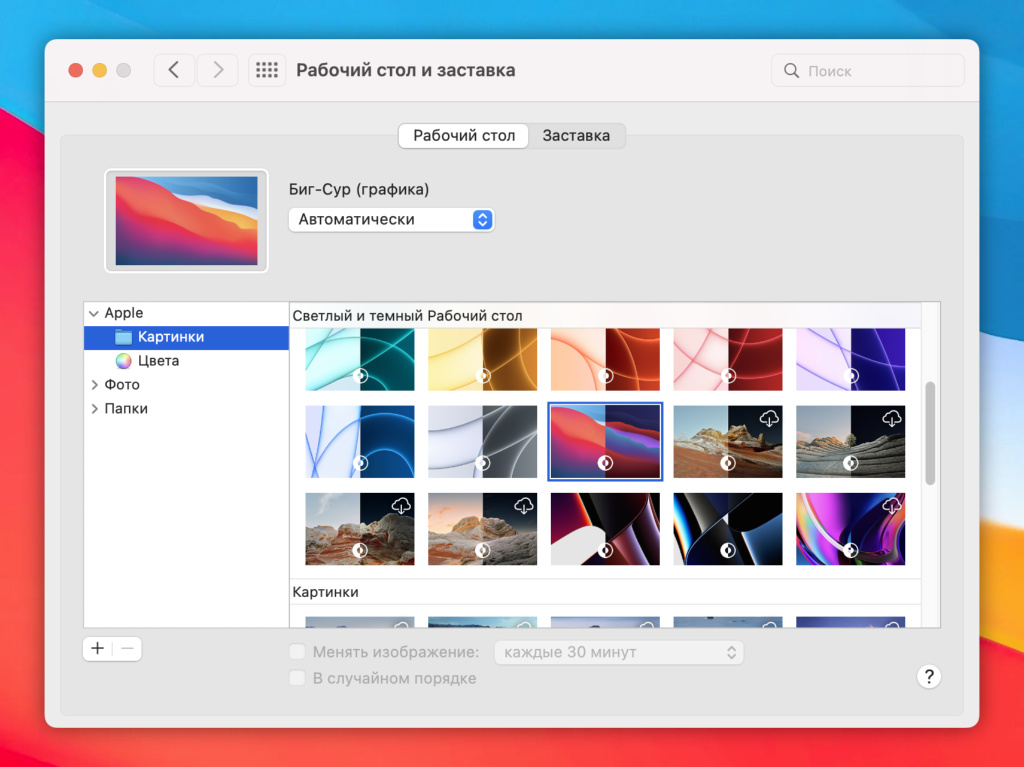
Достаточно бесполезная фишка, использовать которую нет ровным счётом никакого смысла
▶︎ Что сделать: не используйте фишку «Менять изображение» каждые несколько минут или больше.
Визуально эта фишка добавляет использованию системы разнообразия.
Но на заряд аккумулятора это влияет лишь негативно.
12. Переводите MacBook в режим сна в перерывах между работой
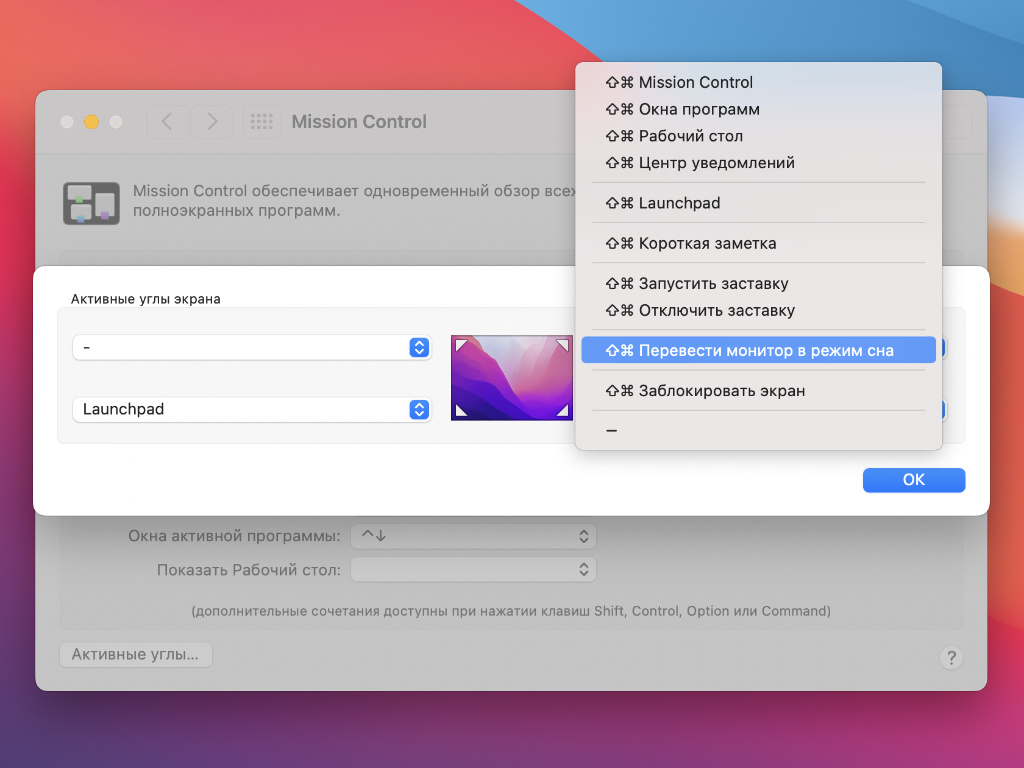
При использовании этой фишки для включения режима сна достаточно будет подвести курсор к углу экрана
▶︎ Что сделать: для этого проще всего назначить соответствующую фишку на активный угол в меню «Системные настройки» → Mission control → «Активные углы».
Чем чаще выключен экран, тем меньше энергии он потребляет. Ваш К.О.
13. Ни в коем случае не используйте любые заставки экрана
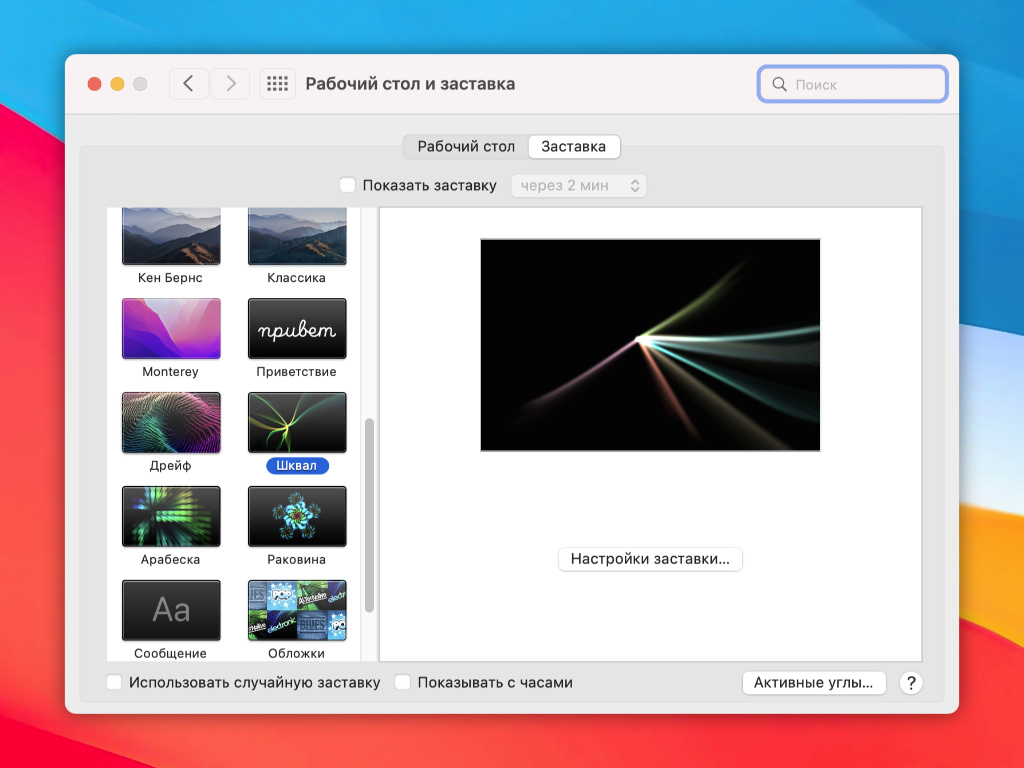
Некоторые выглядят очень неплохо, но на времени автономной работы позитивно явно не скажутся
▶︎ Что сделать: отключите экранную заставку в меню «Системные настройки» → «Рабочий стол и заставка» → «Заставка».
В отличие от режима сна, заставка только сильнее разряжает ноутбук.
14. Не используйте высокий уровень подсветки экрана и кнопок
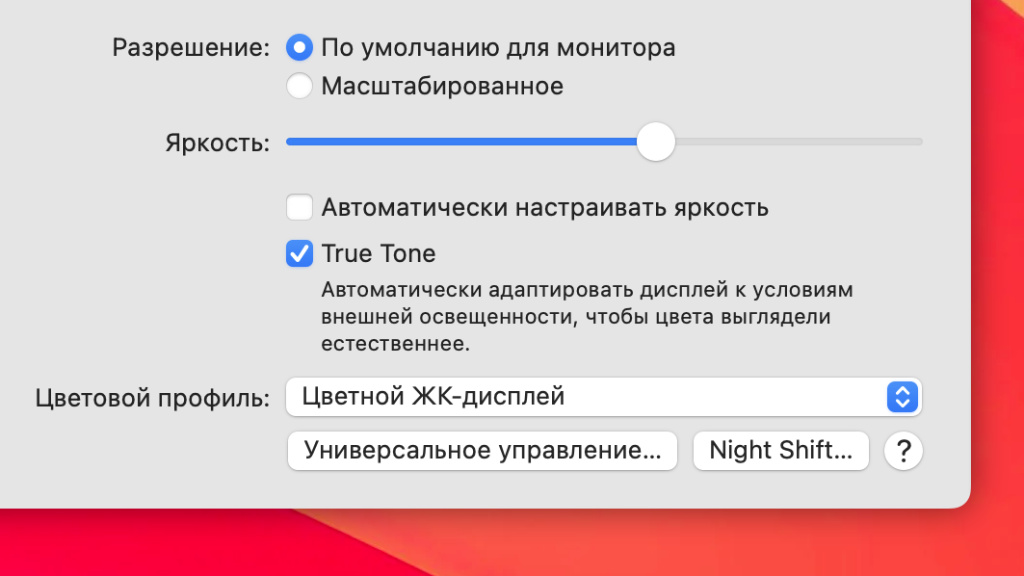
Высокая яркость влияет на время работы без подзарядки далеко не самым положительным образом
▶︎ Что сделать: понизьте уровень подсветки в «Пункте управления» или меню «Системные настройки» → «Мониторы».
Очевидно, чем ниже интенсивность подсветки, тем лучше.
15. Удалите с компьютера лишнюю информацию, если он забит
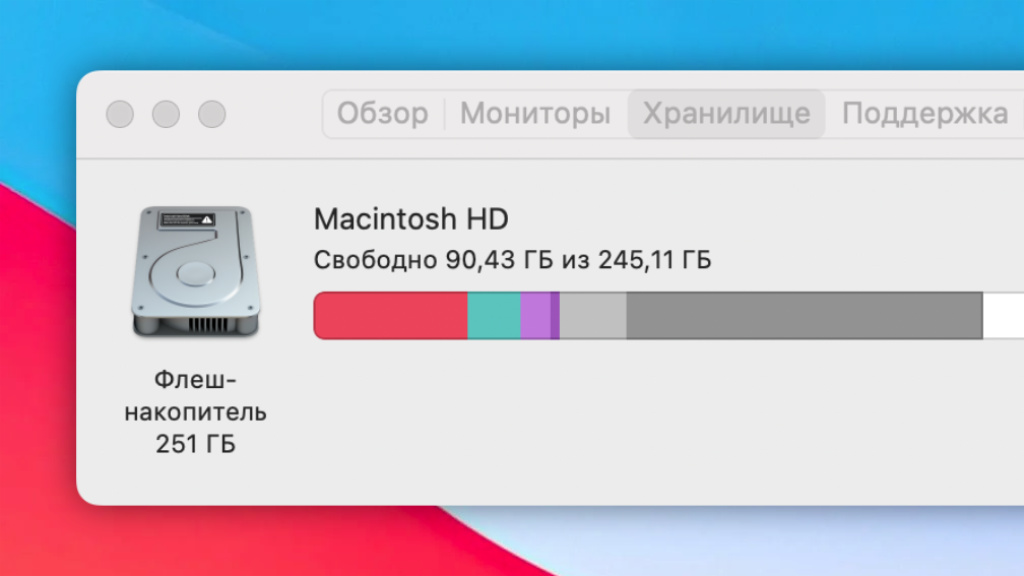
Если в хранилище меньше 10% свободного пространства, компьютер прекращает работать стабильно
▶︎ Что сделать: проверьте наличие свободного места в меню «Об этом Mac» → «Хранилище».
При критически низком объёме свободного пространства система начинает работать нестабильно и сильнее разряжает аккумулятор.
16. Не используйте любые варианты для расширения дисплея
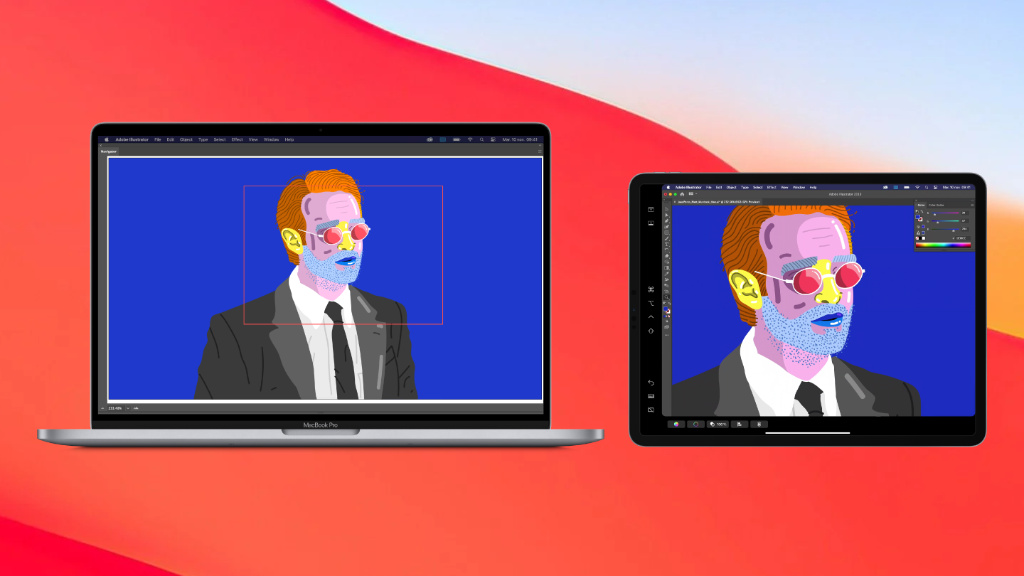
Для использования дополнительных экранов неизбежно пригодится дополнительное питание
▶︎ Что сделать: отключите внешние мониторы, Apple TV в режиме AirPlay или iPad на позиции Sidecar.
Как и другие подключённые к MacBook гаджеты, внешние мониторы и другие подобные приспособления не самым положительным образом сказываются на его времени автономной работы.
Если устроили стационарное место работы даже с iPad для расширения рабочего пространства, обязательно подключайтесь к сети питания.
17. Вместо встроенных колонок используйте проводные наушники

В ноутбуках Apple отличные динамики, но для увеличения времени автономной работы их лучше не использовать
▶︎ Что сделать: просто подключите к своему компьютеру проводные наушники.
Для наушников нужно заметно меньше энергии. Факт.
18. Настройте встроенные в систему нюансы энергосбережения
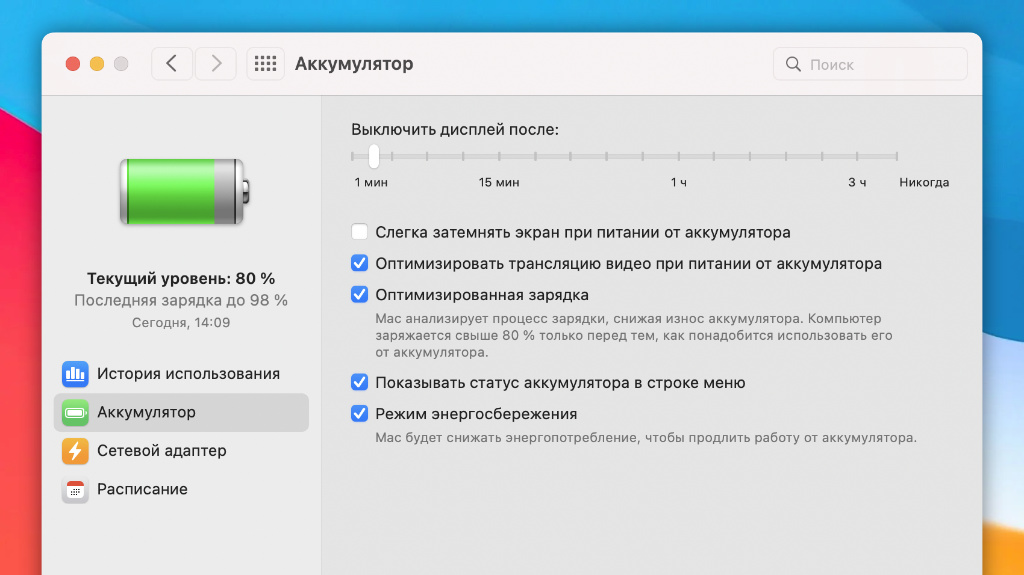
В этом меню собраны дополнительные фишки, которые рекомендуются разработчиками Apple для повышения времени работы без подзарядки
▶︎ Что сделать: достаточно будет уже просто включить «Режим энергосбережения» в меню «Системные настройки» → «Аккумулятор» → «Аккумулятор».
Встроенный «Режим энергосбережения» неплохо обрезает активные процессы, уменьшает яркость экрана и не только. Грамотный инструмент.
19. Не используйте MacBook при критических температурах
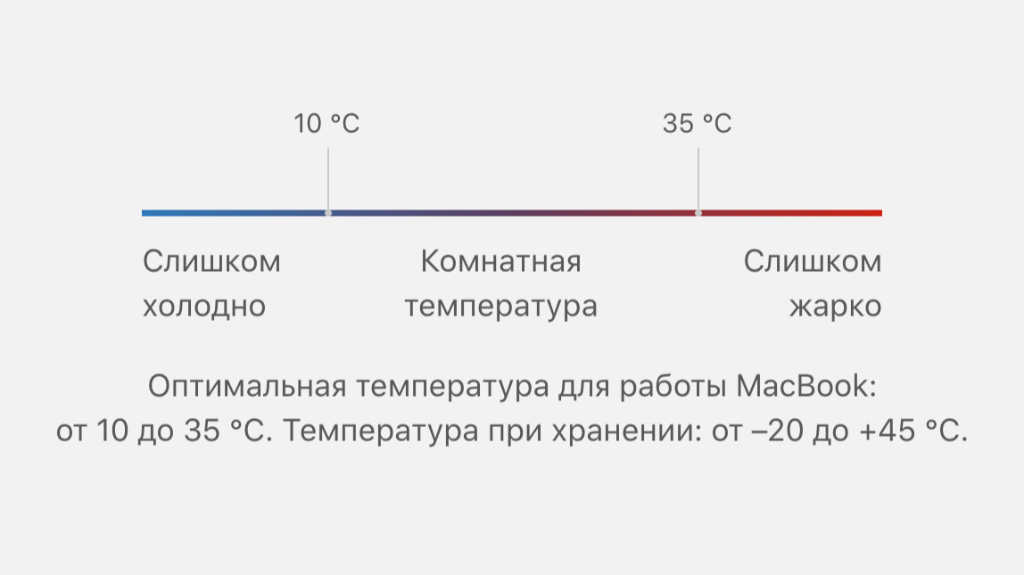
При критическом увеличении температуры либо её понижении ниже рекомендованных значений аккумулятор может работать нестабильно
▶︎ Что сделать: уберите ноутбук от прямых солнечных лучей или просто перенесите в прохладное место.
Аккумулятор может непредсказуемо вести себя как при очень высокой температуре, так и при крайне низкой.
- Эти 20 приложений нужно ставить на каждый Mac. Реально полезные
- 20 откровенно неудачных гаджетов Apple. Например, швейцарский нож
- 20 самых глупых заблуждений об iPhone. Быстро прощаемся со всеми и сразу
- Собрали 20 полезных фишек Telegram, о которых мало кто знает. Особенно для пользователей premium
- Вот 20 вариантов использования старого iPhone. Ещё послужит!


Войди и оставь комментарий
Или войди с помощью
Выключите компьютер и положите в холодильник. Примерно так можно обобщить статью
@Текст Текстов, все абсолютно не так, рекомендую перечитать материал ;)
@Кирилл Морозов, [минус]
Когда писать уже не о чем…на помощь приходит кучерявый
@rauhm6, накидывайте темы, напишем ещё не такое ;)
Советы из разряда «выключите его, положите на полку и пользуйтесь айпэдом, автономность ноутбука вырастет в разы»
@Vladislav Herz, как раз напротив — даже просто выключив ненужные в ммоенте мессенджеры с тонной развлекательных каналов уже можно пару часов лишних получить, что может быть критически важно в дороге, к примеру. При этом все это останется на смартфоне, зарядить который заметно проще даже банальным повербанков небольшой емкости
всё класс, только нифига?)
@ibn, для того, чтобы выжать лишнюю автономность в дороге или просто без доступа к розетке. В реальной жизни такое бывает и нередко. По крайней мере, если речь идет о продуктивной работе, а не о том, чтобы Мак валялся дома для видосиков на Ютубчике. Тогда заморачиваться точно не стоит
@Кирилл Морозов, повторюсь: нафига? У м1 автономност более чем достаточная, с нормальным зарядным подзарядить можно быстро и практически где угодно. Не вижу смысла в такой «оптимизации» и костылях🤷🏻♂️
@ibn, более чем достаточная, но и ее можно слишком сильно обрезать, если запускать все и вся без разбора
Не нажимайте лишний раз на клавиатуру
@Bruce Robertson, а смысл на не нажимать лишний раз?! 🙀
Единственный важный совет — максимальный, по возможности, отказ от x86_64 софта на ARM-маках. Поиск альтернатив, использование бета-версий с поддержкой ARM вместо релизных Intel only. Трансляция через розетту колоссально снижает автономность.
@inciter, 👍
Рекомендуем
Нашли орфографическую ошибку в новости?
Выделите ее мышью и нажмите Ctrl+Enter.